
Shumica e përdoruesve përdorin miun për të kryer pothuajse të gjitha veprimet. Për shembull, për të kopjuar një tekst, mendoj se shumica e përdoruesve (të paktën ata që njoh) klikojnë me të djathtën dhe zgjedhin opsionin, i cili nuk do të ishte asgjë serioze nëse bëhet vetëm një herë në kohë të gjatë. Por nëse ajo që duam është të kopjojmë dhe ngjisim shumë herë në ditë, është më mirë të kopjojmë me shkurtoren Ctrl + C dhe ta ngjisim me Ctrl + V. Në këtë artikull ne do t'ju tregojmë disa interesante për t'u përdorur Nautilus, Menaxheri i parazgjedhur i skedarëve i Ubuntu.
Lista e shkurtoreve nuk do të jetë shumë e gjatë, por do të shtohen vetëm disa që do të na lejojnë të kryejmë veprimet më të zakonshme në çdo menaxher skedarësh. Alsoshtë gjithashtu e rëndësishme të thuhet se renditja e listës nuk ka ndonjë hierarki, domethënë ato që shfaqen të parat nuk janë më të rëndësishme se ato që shfaqen të fundit. Pa zhurmë të mëtejshme, unë do t'ju tregoj rreth shkurtore të tastierës Çfarë tjetër përdor në Nautilus.
Shkurtoret shumë të dobishme të tastierës Nautilus
Shfaq skedarët e fshehur
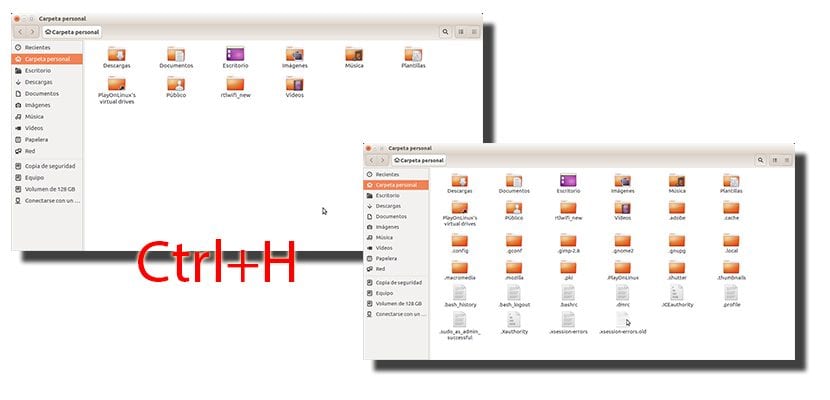
Jo gjithmonë do të jetë e nevojshme dhe ia vlen të mos i tregojmë nëse nuk dimë se çfarë po bëjmë, por mund të jetë një mundësi shumë e dobishme. Pothuajse në çdo sistem operativ, ka skedarë të fshehur që janë në këtë gjendje për sigurinë tonë. Por nëse duam të shohim këtë lloj informacioni për çfarëdo, siç është kopjimi i dosjes .mozilla Për të rikuperuar të gjithë konfigurimin e Firefox nëse do të instalojmë sistemin nga 0, do të duhet të shohim skedarët e fshehur.
Në Ubuntu, kjo është aq e thjeshtë sa hapja e një dritareje Nautilus dhe shtypja Ctrl + H.
Mbyllni të gjitha dritaret e Nautilus
Nëse kemi hapur shumë dritare të menaxherit të skedarëve dhe nuk duam të humbasim kohë duke kërkuar X për t'i mbyllur të gjitha, mund ta bëjmë menjëherë duke përdorur shkurtoren Ctrl Q. Nëse duam të mbyllim vetëm një, do të duhet të përdorim kombinimin Ctrl + W.
Krijoni një shkurtore

Nëse do të qasemi shumë në një skedar dhe ai është brenda disa dosjeve, të cilat do të na detyrojnë të bëjmë një shëtitje derisa të mund ta përdorim atë, mund të jetë një ide e mirë të krijoni një shkurtore, alias ose lidhje. Për shembull, unë krijova një për dosjen Desktop në ndarjen time të Windows. Për të bërë një hyrje të drejtpërdrejtë pa përdorur miun do të duhet të përdorim shkurtoren Ctrl + M. Ne do ta dimë që është krijuar me sukses sepse do të shfaqet një skedar i ngjashëm, me të njëjtin emër, por me një shigjetë si ajo që shihni në imazhin e mëparshëm.
Ndrysho llojin e pamjes
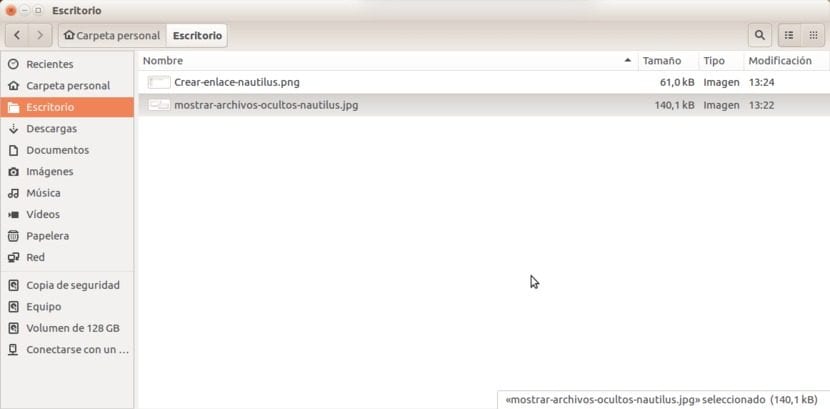
Më pëlqen të shoh ikona të mëdha, por kjo ka të metën që shohim shumë më pak skedarë. Nëse duam të kemi një pamje më të gjerë të skedarëve në një dosje, mund të ndryshojmë pamjen në të cilën ato shfaqen duke përdorur shkurtoren Ctrl + 2.
Dublikoni një skedar

Pse duam të kopjojmë një skedar? Epo, e thjeshtë: të jesh në gjendje ta modifikosh atë pa frikë se mos prish origjinalin. Nëse duam të kopjojmë një skedar, thjesht duhet të shtypim Ctrl, klikoni në skedar dhe tërhiqeni atë në një pikë tjetër, mund të jetë në të njëjtën dosje ose në ndonjë rrugë tjetër, siç është desktopi.
Edhe më interesante sesa të bësh një dublikatë mund të jetë të bësh të njëjtën gjë, por duke shtypur Alt në vend të Ctrl. Më duket më interesante sepse do të na lejojë të lëvizim, kopjojmë ose lidhim (krijojmë një shkurtore). Zhvendosja e një skedari është ajo që më intereson më shumë, pasi ajo do të na lejojë, për shembull, të zhvendosim atë që kemi në një Pendrive në desktop. Nuk e di nëse e dini që kur fshini ndonjë skedar nga një Pendrive në sistemet operative të bazuara në Unix, këto skedarë vendosen në dosjen .Trash, kështu që për të fshirë një skedar nga një Pendrive do të duhet ta zhvendosim atë në diskun e ngurtë të kompjuterit tonë, i cili kopjon skedarin në një rrugë tjetër, jo pa e fshirë më parë plotësisht skedarin origjinal.
Riemërtoni një skedar
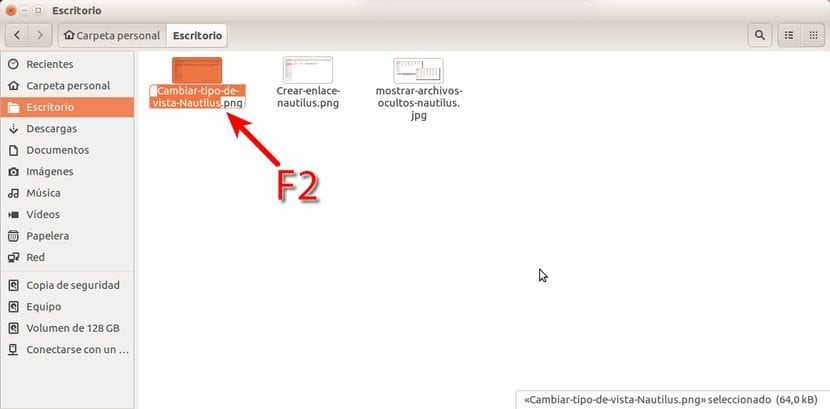
Kjo mund të jetë e dobishme, për shembull, në pamjet e ekranit. Në vend që të kemi emrin «Screenshot 14:34:22», është më mirë ta riemërtoni për të ditur se çfarë përmban, për të cilën mund të shtypim tastin F2 dhe pastaj futni tekstin e ri.
Shikoni informacionin e skedarit

Shumë herë duam të shohim informacionin e një skedari. Në këtë mënyrë ne mund t'i japim asaj leje ekzekutimi, të njohim rrugën e saktë ku është ose të konfigurojmë me cilin program duam që skedarët me të njëjtën zgjatje të hapen si parazgjedhje. Nëse nuk duam të përdorim miun, mund të shohim informacionin e skedarit duke shtypur Ctrl + I.
Hapni një dosje në një skedë të re
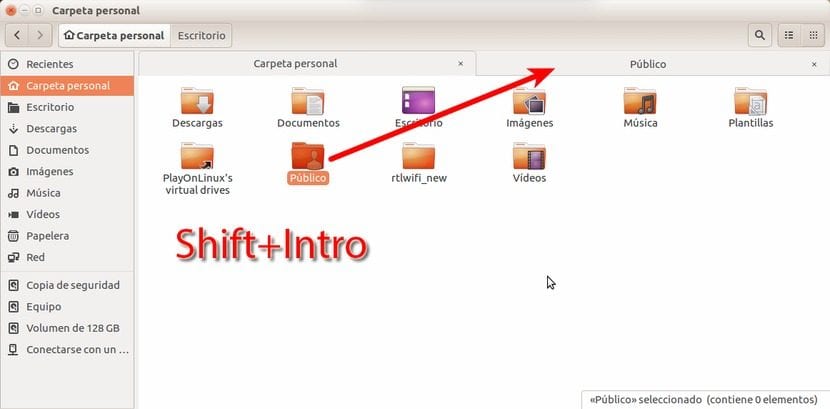
Përdoruesit janë mësuar prej kohësh të përdorin skeda në menaxherë të ndryshëm të skedarëve. Nautilus na e ka ofruar këtë mundësi për një kohë të gjatë dhe nëse duam të hapim një dosje në një skedë të re Nautilus, ne mund ta bëjmë këtë duke e zgjedhur atë dhe duke përdorur shkurtoren Shift + Enter (Hyni).
Krijoni një dosje të re
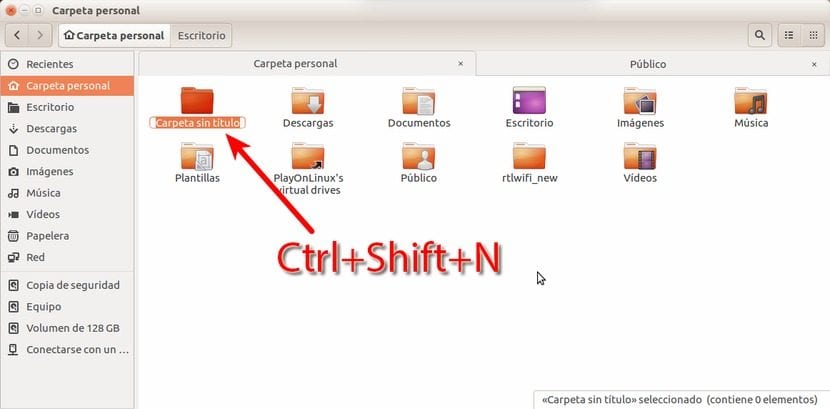
Nëse ajo që duam është të krijojmë një dosje të re, ne gjithmonë mund ta bëjmë atë me miun, por pasi ky post ka të bëjë me shkurtore, ajo që do të përdorim për të krijuar një dosje të re do të jetë Ctrl Shift + N. Nëse nuk shtypim Shift dhe lëmë vetëm Ctrl + N, do të hapim një dritare të re Nautilus.
Kaloni në plehra
Kur punojmë me disa skedarë të përkohshëm, siç ka qenë rasti me këtë postim dhe pamjet e tij, do të kemi një dosje plot me fotografi. Më pëlqen t'i lë këto skedarë në desktop, të bëj punën dhe t'i fshij për ta pastruar përsëri desktopin tim. Nëse duam të fshijmë të gjitha këto skedarë në të njëjtën kohë, është më mirë të përdorim kombinimin Fn + Del. "Fn" është tasti "Funksioni" që është i disponueshëm në shumë kompjuterë dhe çelësi i fshirjes mund të jetë në disa kompjuterë si "DEL".
Cilat janë shkurtesat tuaja të preferuara Nautilus?
shume e dobishme, faleminderit shume
Edhe disa:
Zvarritja e drejtpërdrejtë e skedarëve me butonin qendror të miut ju lejon të zgjidhni veprimin që do të kryhet (Kopjo, Zhvendos, Lidh), është i njëjtë me Kliko + Alt + Zvarrit por më duket më komod.
Shift + Del heq skedarët drejtpërdrejt, duke anashkaluar koshin e riciklimit, në çdo lloj pajisjeje. Një opsion mund të shtohet në menunë e kontekstit nga opsionet Nautilus.
Përshëndetje.
Një çift i shkurtër:
Zvarritja e drejtpërdrejtë e skedarëve me butonin e mesit të miut lejon të zgjidhni veprimin (Kopjo, Zhvendos, Lidh) njësoj si klikoni + Alt + Zvarritni; Nuk është një shkurtore e tastierës por më duket më komode.
Shift + Del heq skedarët drejtpërdrejt, duke anashkaluar koshin e riciklimit, në çdo pajisje. Një opsion ekuivalent mund të shtohet në menunë e kontekstit nga opsionet Nautilus.
Përshëndetje.
Mos, komenti i parë dha një gabim, më vjen keq për kopjimin
Përshëndetje, faleminderit për shkurtesat. Një pyetje, nëse dua të hap nautilus duke përdorur tastierën, si ta bëj atë?